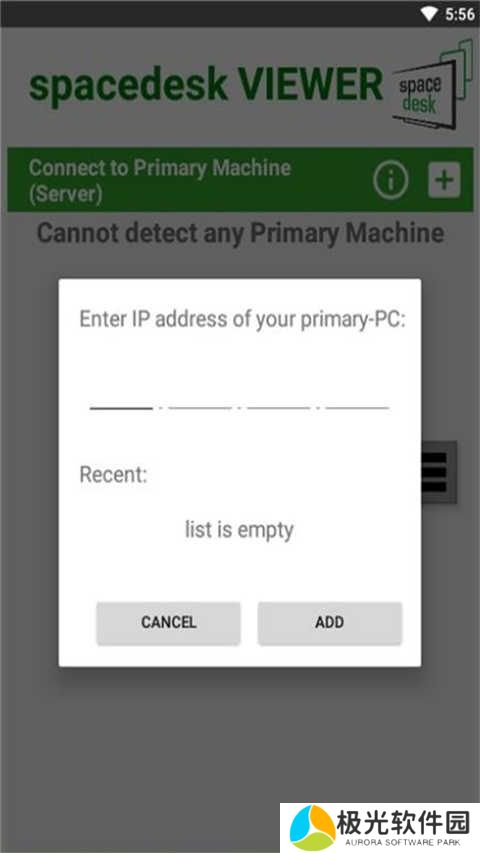
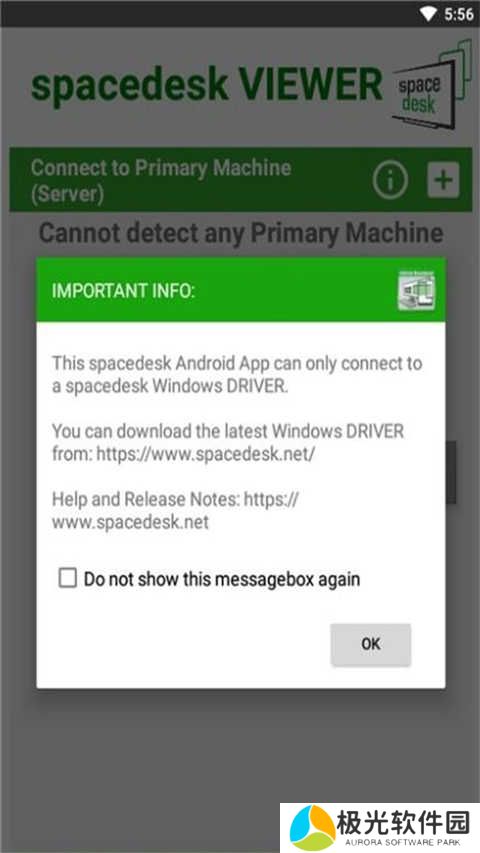
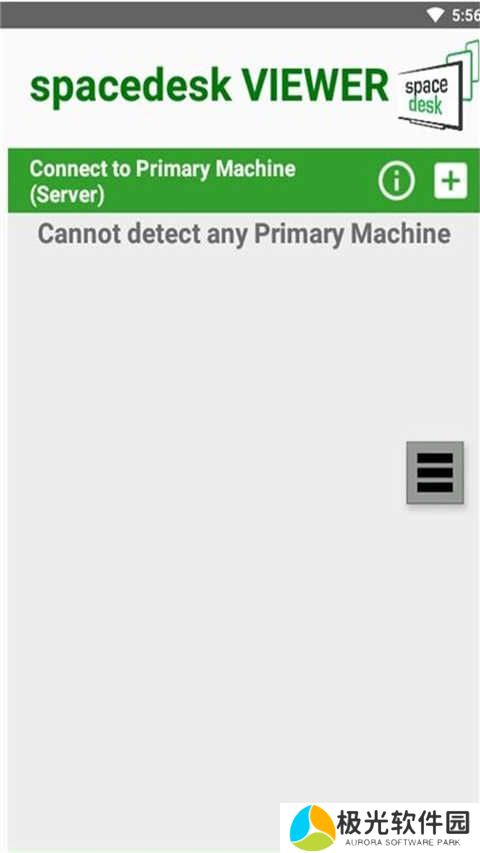
Spacedesk是一款为用户打造的投屏软件,是一款很好用的应用程序,它可以将 Windows 系统投屏到 iOS 手机、安卓手机、iPad、iMac 上。而且 Spacedesk 是基于TCP/IP协议传输的,也就是说,只要两台设备处于同一个网络环境下,你就可以实现屏幕扩展,没有限制。
软件教程
软件怎么用?
Spacedesk手机端支持Android和iOS设备,这意味着无论你使用什么类型的手机或平板电脑,只要支持这两个操作系统,你都可以轻松使用Spacedesk手机端,接下来小编就为各位小伙伴介绍一下spacedesk如何将手机作为电脑的扩展屏幕,一起来看看吧!

1、首先我们需要在电脑上下载spacedesk电脑版,接受->更改安装位置<看个人喜好>后面一直点下一步就可以了,最后点击finish完成安装;
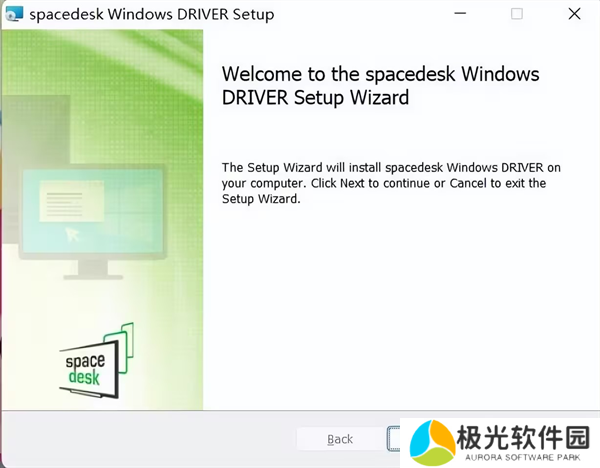
2、手机端也要下载spacedesk的APP,在本站下载即可;
3、在任务栏找到软件,点击这三个点点,点击Display Setting;
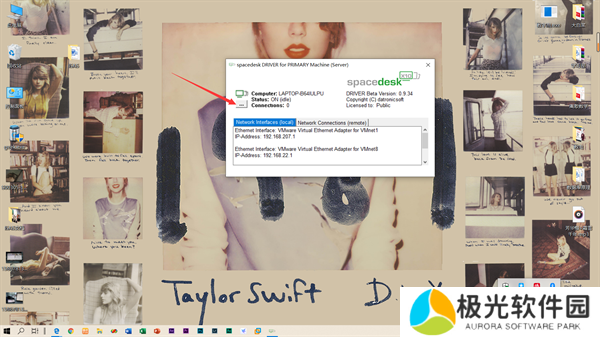
4、这里有个多显示器的选项,可以设置为拓展或者复制屏幕,当然也可以使用键盘上的快捷键;
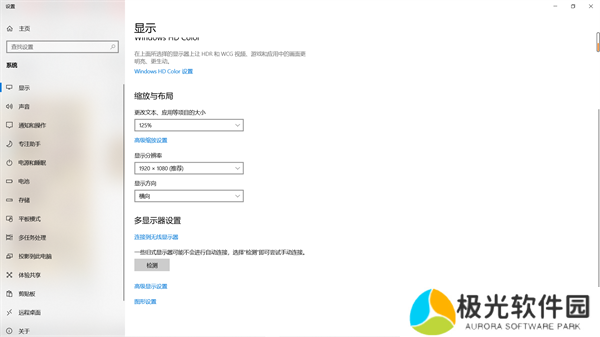
5、最后一步,打开手机上的spacedesk软件填入PC的IP地址,点击添加即可;
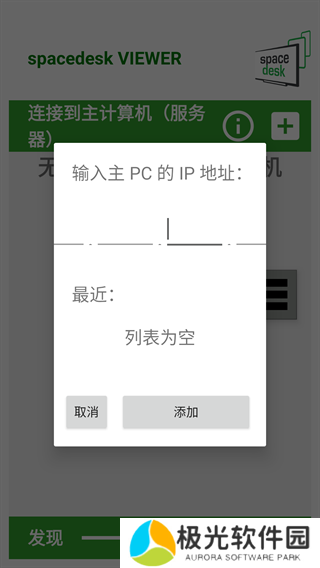
当然,这个软件还可以连接两台电脑进行屏幕的拓展、复制操作,建议有兴趣的旁友自行去研究;
6、可能你手机进去以后看到的画面是这样的,字体特别的胖,显示很难看,那么spacedesk怎么调分辨率;
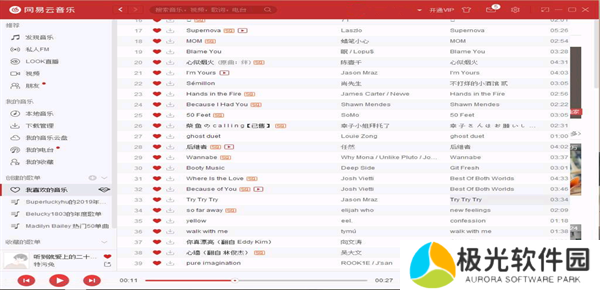
7、这时你只需要在电脑上单机右键,找到显示设置,点击2号屏幕,下拉将分辨率设置为2232*1080,你会发现,手机上面的画面就变好了。
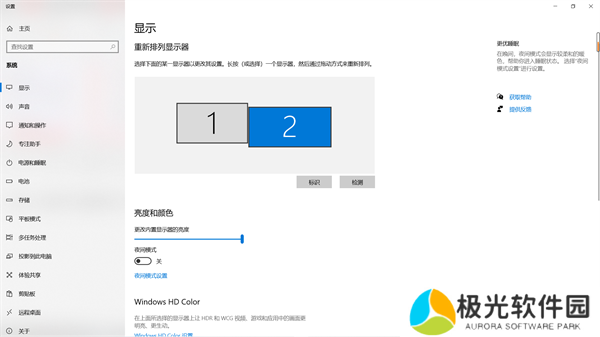
常见问题
spacedesk怎么调分辨率
更新时间:2024/6/23
确保平板和电脑连接在同一WiFi下。
在电脑端,下载并安装spacedesk软件。以N卡为例,确保显卡驱动为较新版本,至少需要461.09版本(发布于2021年1月7日)。
在移动设备上(无论是iPad在App Store下载或安卓设备在Google Play下载)也下载spacedesk应用。
打开电脑端software,无需任何设置,仅需点击Spacedesk Status打开(On)创建连接。
在电脑端,打开移动端控制台,可以看到出现了电脑IP,点击电脑端IP地址即可连接。
连接成功后,在电脑端,点击消息-投影,选择扩展,即可得到副屏(笔记本键盘上有投影键可直接按下)。
如何将副屏移到左侧/右侧?电脑端桌面右键,选择显示设置,拖动屏幕位置可更改,并可调节副屏缩放、分辨率,排列屏幕。
如何获得更高的画面质量?打开移动端控制台,点击齿轮按钮,更改resolution来调节分辨率,Quality更改帧率、画面质量。
spacedesk怎么卸载干净
更新时间:2024/6/23
首先,通过服务卸载。以管理员身份运行命令提示符(cmd.exe),并输入以下命令:
sc delete spacedeskHook (仅适用于Windows 7 / 8.1)
sc stop spacedeskService
sc delete spacedeskService
接下来,卸载spacedesk图形适配器。对于Windows 10操作系统,请在设备管理器中手动卸载spacedesk图形适配器。这适用于spacedesk驱动程序版本0.9.9.z.25 - 稍后。
然后,卸载spacedesk显示辅助(仅适用于Windows 7)。对于Windows 7 32位和64位主机计算机,请在设备管理器上手动卸载spacedesk Display Auxiliary。
之后,卸载spacedesk鼠标和键盘驱动程序。在设备管理器上手动卸载spacedesk鼠标和键盘驱动程序。
最后,重新启动系统并确保已删除以**册表项:
HKEY_LOCAL_MACHINESYSTEMCurrentControlSetServicesspacedeskService
HKEY_LOCAL_MACHINESYSTEMCurrentControlSetServicesspacedeskKtmInputKeyboard
HKEY_LOCAL_MACHINESYSTEMCurrentControlSetServicesspacedeskKtmInputMouse
更新日志
v0.91.8版本
修复已知bug,优化用户体验
软件功能
1、适用于Windows的多显示器应用程序
网络显示多显示器软件;
Windows桌面扩展(x10-sion);
Windows桌面复制(镜像/克隆);
触摸屏;
WindowsVIEWER支持的KVM(键盘和鼠标远程处理);
2、视频墙软件引擎
spacedesk视频墙软件引擎可以使用在常规Windows10上运行的单台PC方便且廉价地设置显示墙。我们的产品支持将Windows桌面屏幕多播到多达无限数量的远程显示设备。
MAWiSpacewall利用spacedesk将任何Android或Windows设备转变为功能强大的AV-over-IP设备,以简单、经济高效的方式进行数字标牌和视频墙设置。
屏幕可以(i)设置为用于标准数字标牌目的的单独显示器,(ii)分组以复制相同的内容,(iii)设置在网格上作为标准视频墙或(iv)设置为创意视频墙,其中任何尺寸和比例的屏幕以任何角度放置。
3、适用于Windows的显示驱动程序SDK(软件开发工具包)
适用于Windows10的spacedeskSDK(软件开发工具包)可以轻松方便地开发虚拟和物理显示器的解决方案。
成分:
–VirtualWDDMIddCxIndirectDisplayDriver(UMDF);
–VirtualHID键盘和触摸屏驱动程序(UMDF);
–VirtualMouseDriver(KMDF);
–适用于Windows的图像编码软件;
–适用于Windows、iOS和Android的网络协议软件–适用于Windows、iOS和Android的图像解码和渲染软件Windows、iOS和安卓。









